文章介绍
现学现卖之在ubuntu下提取DSDT SSDT已经我们的声卡ID,开始施工!
准备工作
- 下载ubuntu14.10 IOS
- 下载EasyBCD2.2
下载这两个文件即可,我们将以硬盘引导的方式来启动ubuntu安装界面,当然这不是真正的安装,只需要使用系统即可,方便简单!
施工步骤
步骤一
打开下载好的ubuntu14.10 IOS文件提取casper目录下的 initrd.lz和 vmlinuz.efi两个文件和.disk目录下的所有文件到系统根目录,我的是C盘。将vmlinuz.efi重命名为vmlinuz,并把ubuntu14.10的IOS文件也复制到系统盘。
步骤二
打开EasyBCD2.2,点击添加新条目-->NeoGrub-->添加-->配置,如图所示
步骤三
在menu.lst文件里添加如下代码
root(hd0,0)
kernel (hd0,0)/vmlinuz boot=casper iso-scan/filename=/ubuntukylin-14.10-desktop-amd64.iso ro quiet splash locale=zh_CN.UTF-8
initrd (hd0,0)/initrd.lz
title Install Ubuntu 是启动系统引导时的名称,可以自定义
root(hd0,0) 是系统的第一块磁盘的第一个分区,就是系统C盘,如果你的系统不是在第一个分区,可以自定义。
filename 是你下载ubuntu IOS文件的名称,这里设置是复制到系统盘的IOS镜像文件,我的是ubuntukylin-14.10-desktop-amd64.iso
步骤四
以上的准备好后就重启系统吧,选择Install Ubuntu进入到桌面,如果提示你安装还是试用,选择试用,我们不需要真正安装。
步骤五
成功进入系统后打开终端命令
输入sudo cp -R /sys/fireware/acpi/tables/* /media/ubuntu-kylin/disk
/media/ubuntu-kylin/disk 这个路径是我的U盘目录,如果你想复制到其他目录可自定义。如果不确定你的磁盘目录可以用df命令查看,如下图
查看你的U盘下是不是多了很多文件,有我们需要的DSDT和SSDT文件,只需要给他们加上.aml后缀就可以了。
提取声卡ID
在终端下输入 lspci -nn | grep Audio
如图中所示就是我们要的声卡ID了。
文章总结
为什么要在ubuntu linux系统下提取声卡ID,在windows下查看设备ID不是很简单?说实话我也不是很明白,但是提取出来的ID跟windows下查看设备ID的是不同的,我是在windows下查看后进Mac OS 编辑万能声卡加入声卡ID不能用。如果你跟我一个情况,那就安装上面的试一下吧。
在ubuntu提取DSDT等文件是很方便的,就是需要下载系统和硬盘启动这些耗时间而已,在/sys/fireware/acpi/tables/目录下有我们想要的DSDT和SSDT等文件。


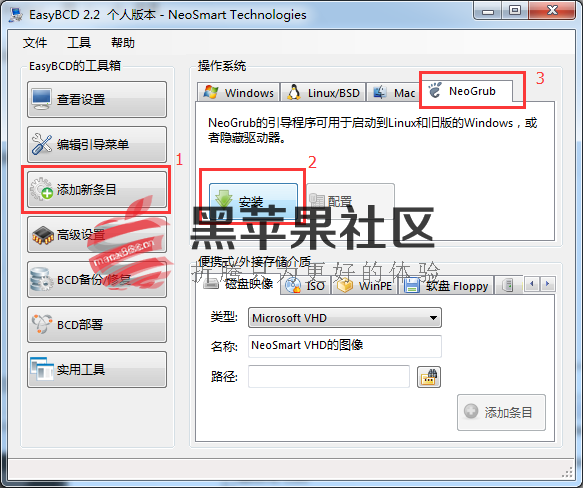


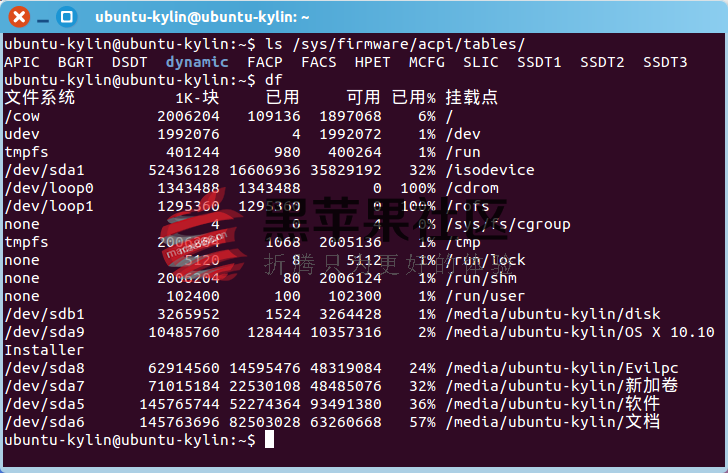

116F
登录回复
很好很好,学习学习,谢谢分享
115F
登录回复
感谢分享
114F
登录回复
没事研究研究
113F
登录回复
谢谢楼主分享
112F
登录回复
感谢分享!
111F
登录回复
三人行必有我师
110F
登录回复
感谢分享
109F
登录回复
谢谢分享,准备动手。
108F
登录回复
学习学习!!!学习
107F
登录回复
试试看好不好用
106F
登录回复
研究和看看怎样用??
105F
登录回复
我来看看,这里有啥?
104F
登录回复
谢谢分享,继续研究
103F
登录回复
试试看,能不能搞定!
102F
登录回复
我就是看看
!
101F
登录回复
windows撮不能用?